こんにちは、ぽこみちです。
Twitterではよく検索するキーワードを保存することで検索が楽になります。
特定のキーワードでよくエゴサーチをしたり、好きなアーティストや芸能人のツイートを検索する人はこの機能を活用することでかなりの時短になります。
この記事では、そんな便利な検索キーワードの保存と削除の方法を簡単に紹介します。
目次
Twitterの検索保存機能とは
皆さん、Twitterでよく特定の単語でエゴサーチをすると思いますが、よくチェックする検索キーワードを保存することができます。
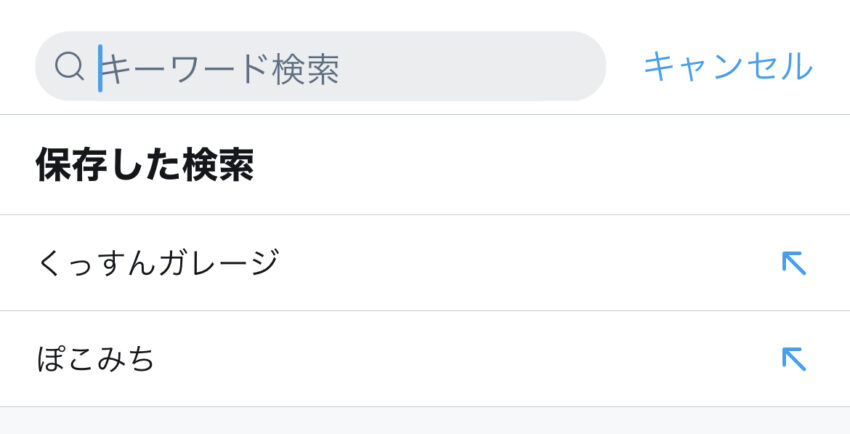
保存することで画像のように検索窓をタップした際「保存した検索」として表示されるので、毎回打ち込むことなく検索することができます。
よく検索するワードがある人はこの機能を使うと便利ですね。
検索キーワードを保存する方法
検索キーワードの保存はTwitterアプリではできないため、スマホのブラウザ(Safari、Google Chrome等)またはPCでの設定が必要になります。
僕はiPhoneユーザーなのでスマホの設定方法解説はiPhoneでの画面になります。
iPhoneでの保存方法
まず、iPhoneでの保存方法を解説するので、ブラウザでTwitterを開いてログインしてください。
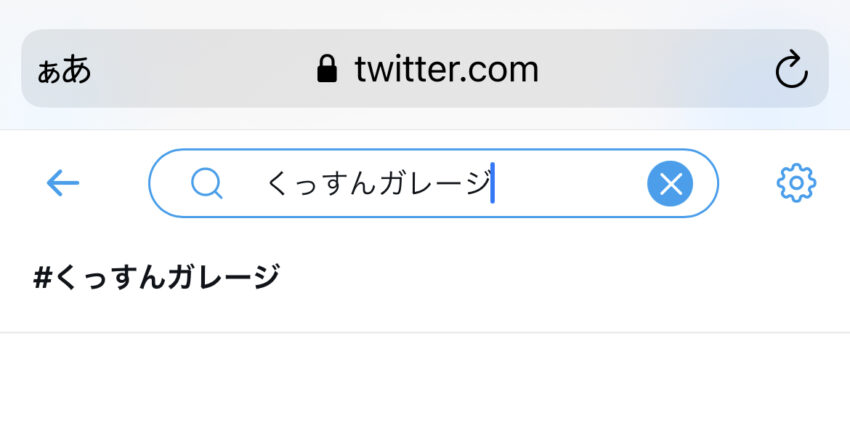
まずはTwitter検索窓で保存したいキーワードで検索してください。
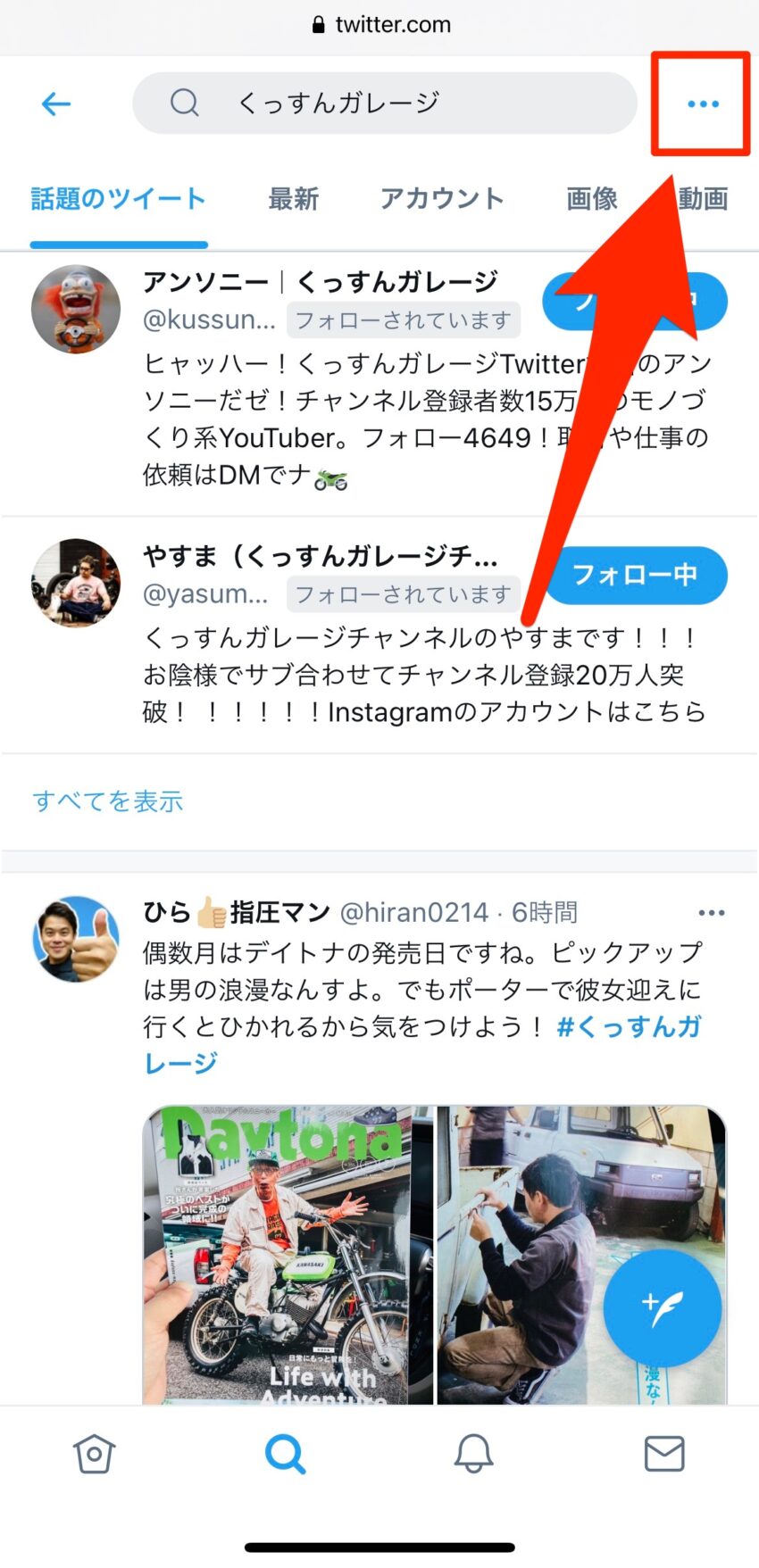
検索結果が表示されたら、右上にあるメニューアイコンをタップします。
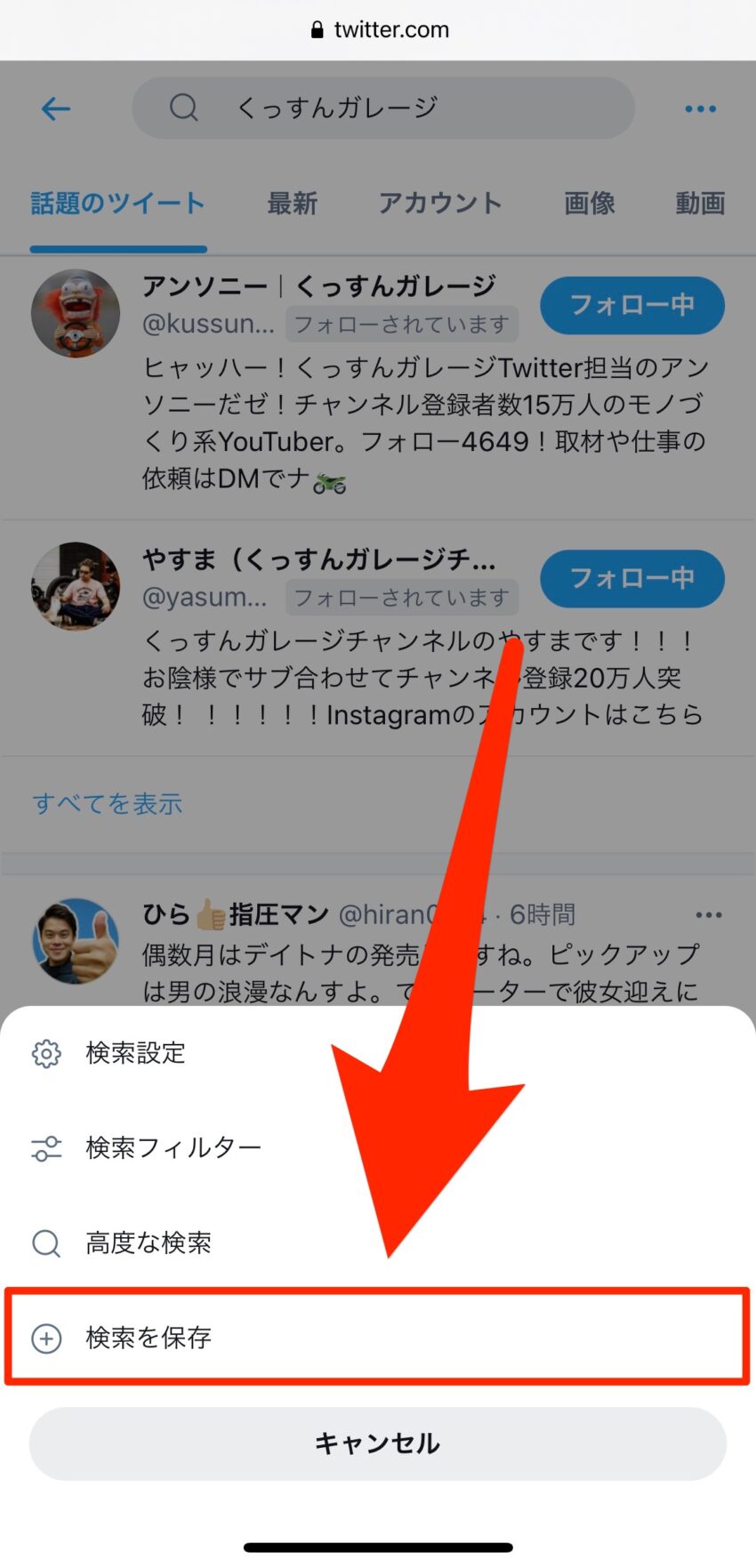
表示されたメニューにある「検索の保存」をタップして完了。
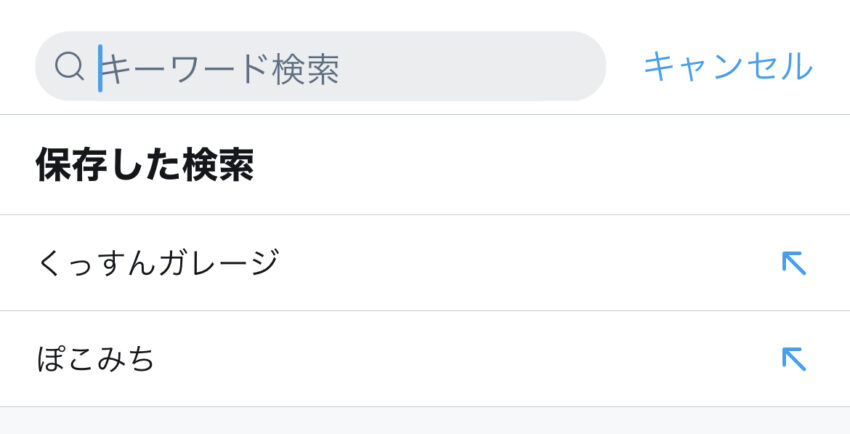
これで保存した検索欄にキーワードを表示させることができます。
保存した検索キーワードはアカウントに紐づいているので、アプリやPCでも反映されます。
※アプリで表示されない場合、アプリを一度閉じてみてください。
PCでの保存方法
手順はスマホと同じですが、PC画面でも保存する方法を解説します。
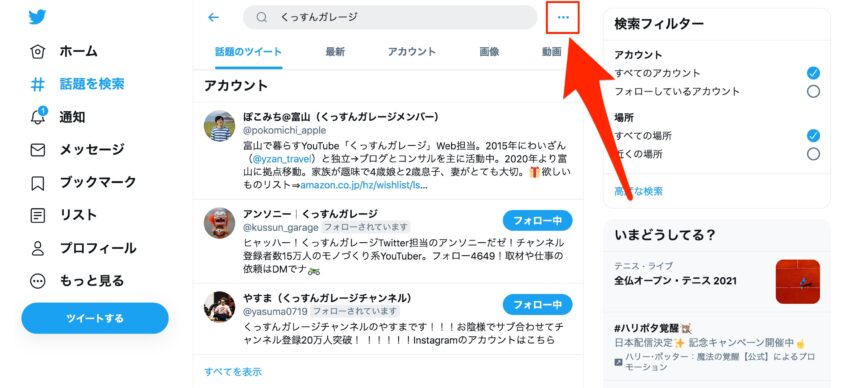
スマホ同様、保存したいキーワードで検索して、検索窓左にあるメニューアイコンをタップします。
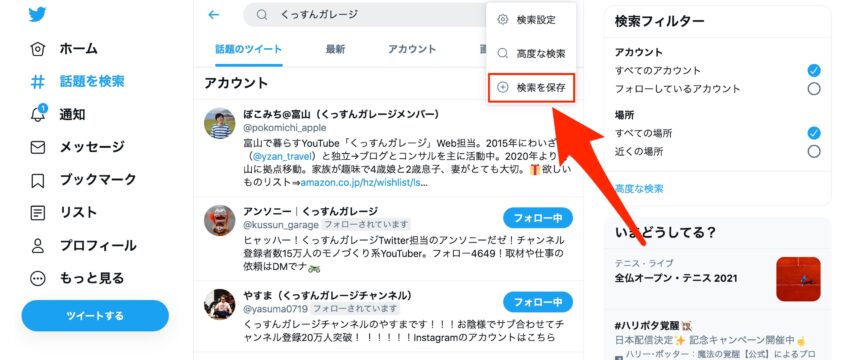
表示されたメニューにある「検索の保存」をタップして完了です。
保存したキーワードを削除する方法
続いて保存したキーワードを削除する方法を解説します。
iPhone(アプリ・ブラウザ)での削除方法
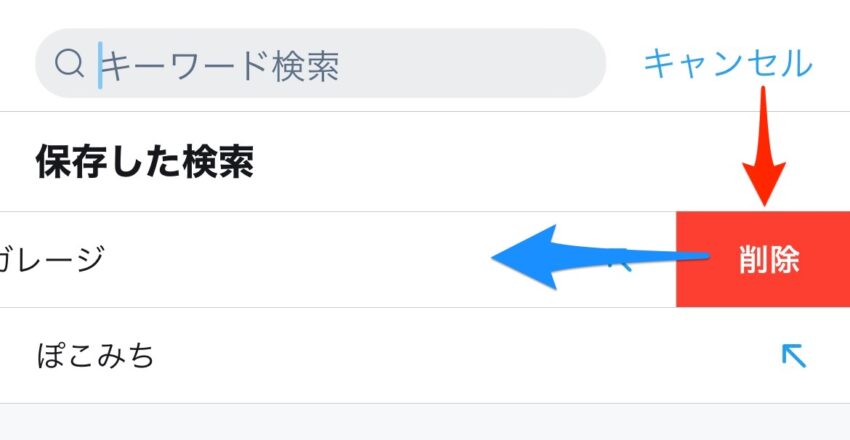
スマホアプリで保存したキーワードを削除する方法は、該当の検索キーワードを左にスワイプして表示される「削除」をタップすれば完了です。
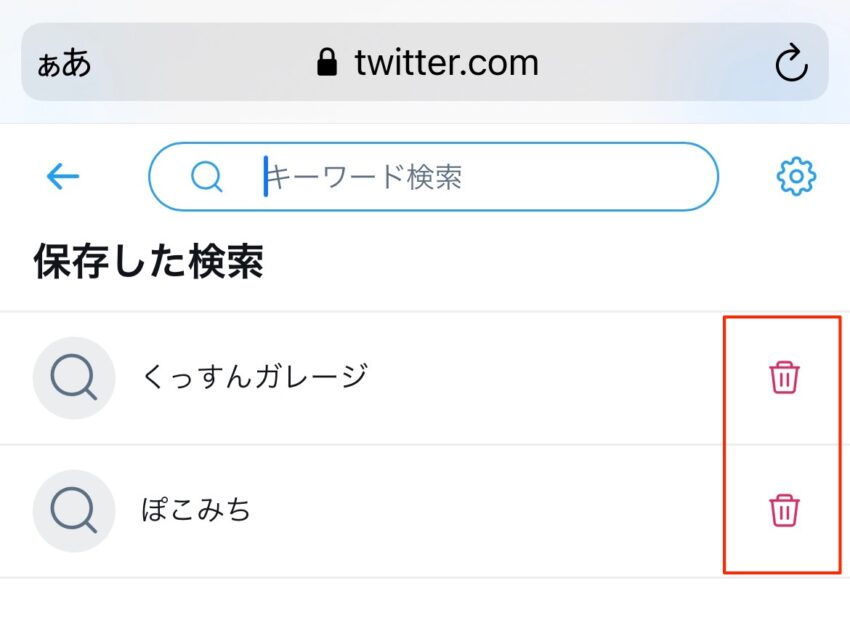
スマホブラウザの場合、保存したキーワードの右に表示されている「ゴミ箱」をタップすればOKです。
PCでの削除方法
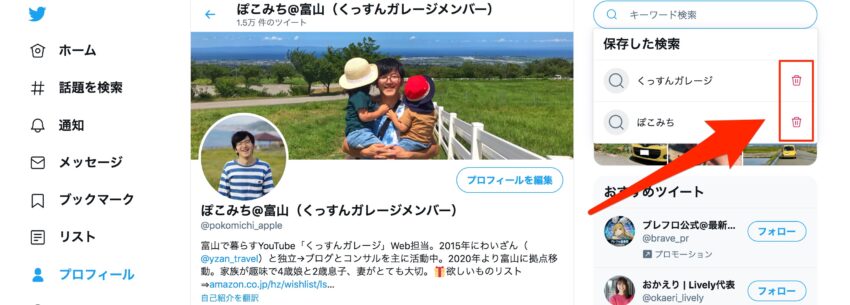
PCもスマホブラウザ同様、保存したキーワードの右に表示されている「ゴミ箱」をタップで完了です。
保存方法は少し手間がかかりますが、削除は一瞬でできます。
Yahoo!リアルタイム検索がおすすめ
特定キーワードの投稿情報をいち早く得るには、Yahoo!リアルタイム検索を活用するとより便利です。
Yahoo!リアルタイム検索アプリにキーワードを登録しておくだけで、キーワードが入った投稿がされると通知を受け取ることができます。
Yahoo!リアルタイム検索はTwitterだけでなく、FacebookやInstagramのキーワード通知も受け取ることができます。
Twitter検索保存機能のまとめ
Twitterで特定のキーワードを頻繁に検索するとき、検索メモは必須です。
一度登録してしまえば、毎回入力する必要がないので本当に便利なので使ってみてください。
もちろん、簡単な単語はならいいですが、検索コマンドのように特定のアーティストの画像付きツイートやハッシュタグやキーワードが入ったツイートを検索する場合は大変です。
そんなときは検索メモと検索コマンドを合わせて活用してみてくださいね。


